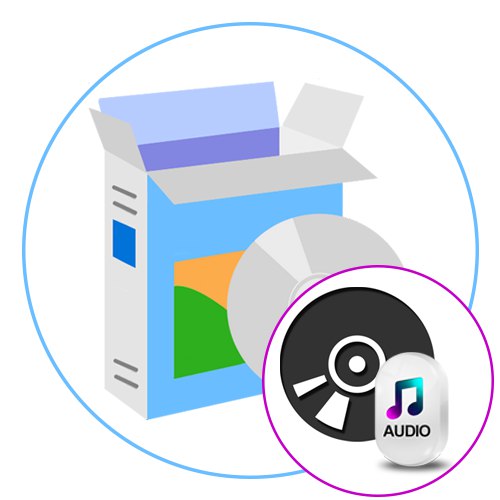
الآن تفقد الأقراص شعبيتها تدريجياً بسبب الاستخدام غير المريح. يهتم عدد أقل وأقل من المستخدمين بتخزين المعلومات المهمة على هذه الأجهزة ، مع إعطاء الأفضلية لمحركات الأقراص المحمولة. ومع ذلك ، لا يزال بعض الأشخاص يستخدمون الأقراص المضغوطة أو أقراص DVD لتخزين البيانات المختلفة ، بما في ذلك الموسيقى. لن يكون التشغيل الصحيح لملفات الصوت ممكنًا إلا إذا تم تسجيل القرص بشكل صحيح ، وستساعد البرامج الخاصة في التعامل مع ذلك. إنه موضوعه الذي سيتم مناقشته في مواد اليوم.
BurnAware
BurnAware هو أول برنامج نريد مراجعته. تكمن خصوصيته في وجود خيار خاص يسمح لك بنسخ الموسيقى على القرص. يحتاج المستخدم فقط إلى تنزيل وتثبيت هذا البرنامج وفي القسم "مشروع" اختر تصنيف "قرص صوتي"... ثم تقوم بإضافة مسارات وتطبيق معلمات إضافية ، على سبيل المثال ، إضافة بيانات الوسائط المتعددة حول الوسيط نفسه. عند الانتهاء من هذه العملية ، يبقى فقط النقر فوق "حرق" وانتظر حتى نهاية العملية. بعد ذلك ، يمكنك الانتقال فورًا إلى الاستخدام المباشر للقرص عن طريق إدخاله في محرك الكمبيوتر أو أي قارئ آخر.
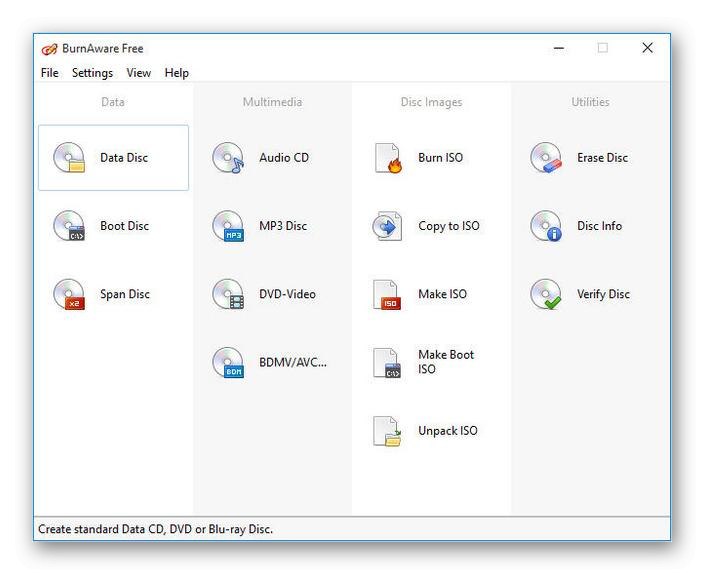
BurnAware هو حل متعدد الوظائف يسمح لك بإنشاء مشاريع متنوعة يتم نسخها على قرص ، لذلك سيكون مفيدًا في مجموعة متنوعة من المواقف ، على سبيل المثال ، عندما تحتاج إلى حفظ فيلم على قرص DVD أو جعل محرك أقراص قابل للتمهيد من أجل تشغيل أداة مساعدة أو مثبت نظام تشغيل منه في المستقبل. يمكننا أن نوصي بأمان BurnAware لجميع هؤلاء المستخدمين الذين يستخدمون أجهزة التخزين بنشاط ويحتاجون إلى البرنامج المناسب الذي من شأنه تنفيذ جميع المهام المخطط لها. هذه الأداة متاحة للتنزيل المجاني على الرابط أدناه.
برنامج Nero Burning ROM
Nero معروف جيدًا للعديد من الحلول الشاملة لنسخ الأقراص وتنفيذ الإجراءات الأخرى المتعلقة بمحركات الأقراص هذه. أنشأ المطورون وحدة خاصة تسمى Nero Burning ROM ، ومهمتها الرئيسية هي على وجه التحديد نسخ الملفات المختلفة. يتم تنفيذ جميع الإجراءات في هذا البرنامج خطوة بخطوة في معالج خاص ، بحيث يمكن حتى لأكثر المستخدمين المبتدئين التعامل مع الحرق. ما عليك سوى اختيار نوع المشروع في القائمة "قرص صوتي مضغوط"، قم بتعيين معلمات إضافية موجودة في البرنامج ، وحدد ملفات الموسيقى. سيقوم Nero Burning ROM بالباقي تلقائيًا.
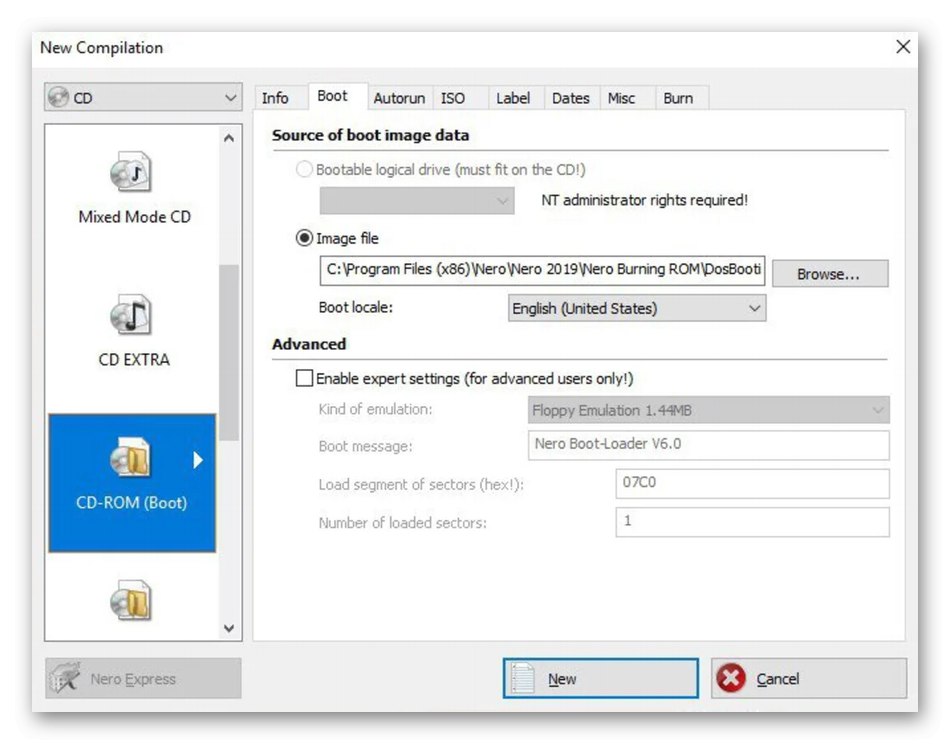
لاحظ وجود العديد من المؤثرات والمرشحات ، والتي ستساعد في تحويل صوت المقطوعات الموسيقية أو تحسين جودتها بشكل كبير. يمكنك تشغيل الموسيقى مباشرة في هذه الوحدة ، وتتبع التغييرات التي تم إجراؤها. يحتوي Nero Burning ROM أيضًا على متصفح مدمج يمكن من خلاله إضافة الأغاني. إنه مفيد لتحريك المسارات بسرعة قبل التسجيل. بالنسبة لأولئك الذين يرغبون في نسخ ملفات أخرى على قرص ، هناك أيضًا أوضاع منفصلة في معالج الترجمة الجديد ، لذلك نوصيك بالتعرف على Nero Burning ROM بمزيد من التفاصيل من خلال قراءة المراجعة على موقعنا.
أدوات DAEMON
يعد DAEMON Tools أحد أكثر التطبيقات شهرة للتفاعل مع الوسائط وصور القرص ومحركات الأقراص الفعلية والافتراضية. هناك عدد كبير من الوظائف المختلفة التي تهدف إلى تسجيل المعلومات ، بما في ذلك المعلومات الموسيقية. يتم إطلاق الإجراء الذي نهتم به اليوم في أدوات DAEMON بالنقر فوق الزر "نسخ قرص صوتي مضغوط"... بعد تحديد الوضع ، كل ما تبقى هو إضافة الملفات وتحديد القرص الفعلي ، ولن تستغرق عملية النسخ الكثير من الوقت. نذكر أيضا الخيار "إنشاء صورة قرص مضغوط صوتي"... إنه مفيد للمستخدمين المهتمين بإنشاء قرص افتراضي به مسارات ، على سبيل المثال ، لمزيد من الاتصال بمحرك أقراص افتراضي أو التسجيل على محرك أقراص USB محمول.
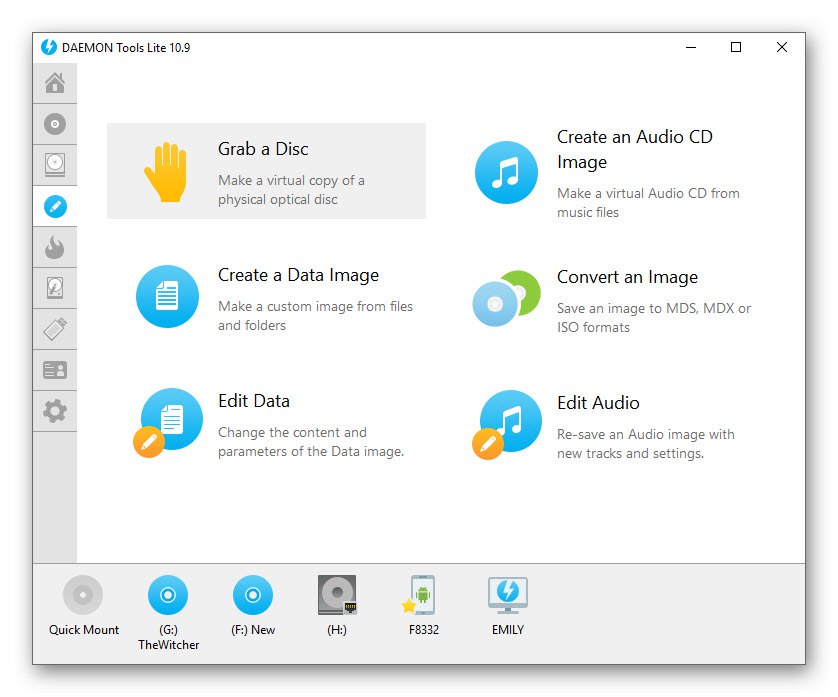
توجد أيضًا وظيفة نسخ في أدوات DAEMON. يكون مفيدًا عندما تقوم بتوصيل محركات أقراص من خلال محركي أقراص وترغب في نسخ محتوى واحد بالضبط إلى قرص آخر ، مع الحفاظ على جدول الأقسام وتسلسل العناصر. يعمل هذا أيضًا مع الوسائط التي تحتوي على ملفات الموسيقى فقط. يرجى ملاحظة أن هناك إصدارات متعددة من أدوات DAEMON. يتم توزيع Lite مجانًا ، ولكن هناك قيود معينة. يقدم المطورون على الموقع الرسمي جدولاً كاملاً لاختلافات التجميع ، مما سيساعدك على اختيار الأفضل وتحديد ما إذا كان من المنطقي دفع المال مقابل هذا البرنامج.
أستروبورن لايت
البرنامج التالي الذي نريد التحدث عنه في مقال اليوم يسمى Astroburn Lite. تكمن ميزته في سرعة المهمة وفي سهولة تنفيذ الواجهة الرسومية. لا توجد وحدة هنا تسمح بتسجيل ملفات الموسيقى حصريًا ، ولكنها ليست مطلوبة في هذه الأداة. عند تشغيل Astroburn Lite ، يحتاج المستخدم فقط للنقر على زر إضافة كائنات ، واختيار العدد المطلوب من المسارات في المتصفح وبدء التسجيل ، بعد تحديد القرص نفسه.
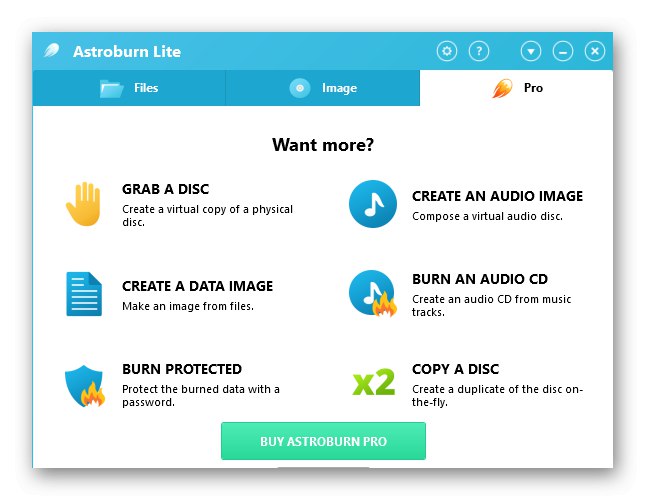
الميزة الموضحة للتو متاحة أيضًا في الإصدار التجريبي من Astroburn Lite ، ولكن لإنشاء صور أو الحصول على خيارات إضافية ، سيتعين عليك شراء تصميم متقدم مقابل رسوم. ليس كل المستخدمين مستعدين لاتخاذ مثل هذه الخطوة ، ولا يحتاجها الجميع أيضًا. ومع ذلك ، فمن الأفضل أن تتعرف على جميع إمكانيات هذا البرنامج بنفسك لتقرر ما إذا كنت ستشتري ترخيصًا أم أنك تحتاج فقط إلى نسخ المسارات على قرص مضغوط مرة واحدة ، ثم التوقف عن التفاعل مع هذا النوع من البرامج.
CDBurnerXP
يتحدث اسم أداة CDBurnerXP عن نفسه بالفعل - فهو مثالي لنسخ كائنات مختلفة على القرص المضغوط ، والذي ينطبق أيضًا على المؤلفات الموسيقية. يحتوي هذا البرنامج على وضع مسؤول عن إنشاء أقراص صوتية مضغوطة. تكمن خصوصيته في خوارزمية تسجيل معينة ومعلمات خاصة تسمح لك بتخصيص لحظات التشغيل ، على سبيل المثال ، إضافة قائمة أو تعيين وقفة بين المسارات. في الوقت نفسه ، سيتم بالتأكيد إعادة إنتاج الأقراص بهذا التنسيق بشكل صحيح على جميع المشغلات ، وهو أمر ممكن بفضل الخوارزميات ذاتها.
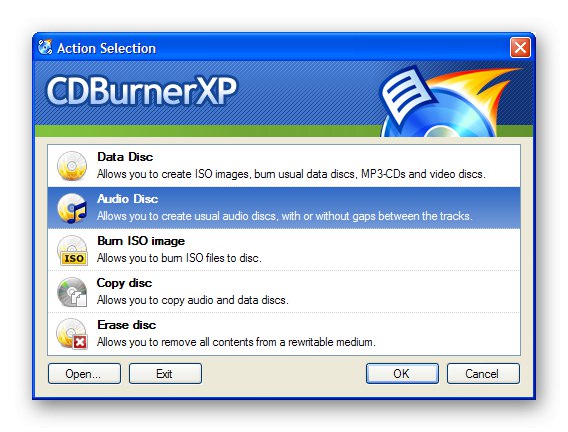
يجب الانتباه إلى الوضع "قرص البيانات"... إنه متعدد الوظائف ومناسب في المواقف ، على سبيل المثال ، عندما تحتاج إلى تخزين كل من الموسيقى والفيديو على نفس الوسيط ، أو دمج أنواع أخرى من الملفات. ومع ذلك ، فإن وظيفة CDBurnerXP لا تقتصر على هذا. هنا يمكنك نسخ قرص أو نسخ صورة أو حذف المحتويات الكاملة لمحرك الأقراص القابل لإعادة الكتابة. يدعم البرنامج لغة الواجهة الروسية ، لذا لن يكون للفهم أي مشاكل حتى بالنسبة للمبتدئين. ميزة أخرى لـ CDBurnerXP هي التوزيع المجاني ، ويمكنك تنزيله من الموقع الرسمي.
اشامبو بيرنينج ستوديو
من المؤكد أن العديد من المستخدمين قد صادفوا حلولًا من Ashampoo مرة واحدة على الأقل. خلال فترة وجودها ، أنشأت هذه الشركة المصنعة عددًا كبيرًا من البرامج في اتجاهات مختلفة ، من بينها Ashampoo Burning Studio ، والذي تم تضمينه في مقالنا اليوم. تهدف وظيفة هذه الأداة إلى التفاعل مع صور القرص ومحركات الأقراص الفعلية. الآن نحن مهتمون بالخيار "موسيقى"، والذي يسمح لك بنسخ ملفات الموسيقى على قرص مضغوط أو قرص DVD. وهي مقسمة إلى ثلاثة أوضاع - "إنشاء قرص صوتي مضغوط", "إنشاء قرص MP3 أو WMA" و نسخ ملفات الموسيقى إلى القرص... يسمح لك الوضع الأول بدمج الملفات الصوتية بتنسيقات مختلفة ، والثاني مخصص فقط للاثنين المشار إليهما ، والثالث مسؤول عن النسخ العادي ، أي ببساطة يتم إنشاء وسيط به كائنات عشوائية ، حيث يمكن بعد ذلك وضع عناصر التنسيقات الأخرى.
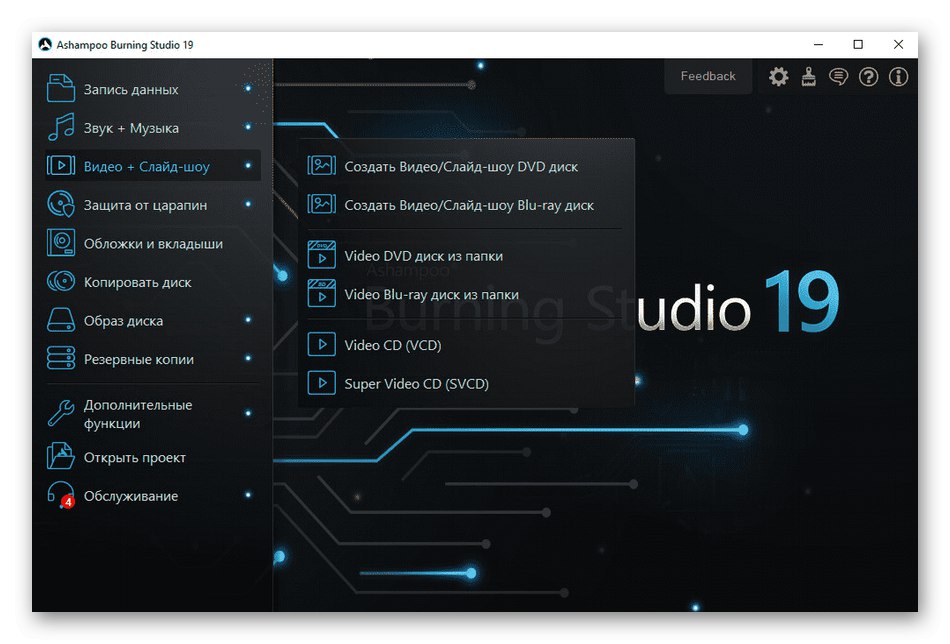
بقية الوظائف الموجودة في Ashampoo Burning Studio تركز أيضًا على إنشاء الصور أو نسخ المحتوى على القرص.يمكنك رؤية قائمة بها في لقطة الشاشة أعلاه إذا نظرت إلى اللوحة اليسرى. العيب الوحيد لهذا البرنامج هو التوزيع المدفوع ، والنسخة التجريبية لا تسمح باستخدام الخيارات التي تمت مناقشتها في الفقرة الأخيرة ، لذلك هنا يقرر كل مستخدم بنفسه ما إذا كانت هناك حاجة لشراء النسخة الكاملة من Ashampoo Burning Studio على الفور.
InfraRecorder
InfraRecorder هو أحد أبسط البرامج التي نتحدث عنها اليوم. يعمل على مبدأ التقسيم إلى ملفات تعريف ، حيث يجب على المستخدم ، قبل بدء العمل ، اختيار نوع البيانات التي سيكتبها على القرص ، وبعد ذلك ستتم إضافتها. يحتوي InfraRecorder أيضًا على ملف تعريف مخصص لإنشاء محركات أقراص بملفات الموسيقى. حدده في النافذة الرئيسية واتبع التعليمات التي تظهر على الشاشة لتجاوز المهمة بسرعة. إذا كانت هناك عدة محركات أقراص متصلة بالكمبيوتر وكان هناك قرص به مسارات تريد نسخها إلى قرص آخر ، فما عليك سوى توصيل الوسائط وتشغيل وظيفة النسخ المدمجة. سيسمح لك ذلك بنقل جميع الملفات بدقة ، مع الحفاظ على الترميز.
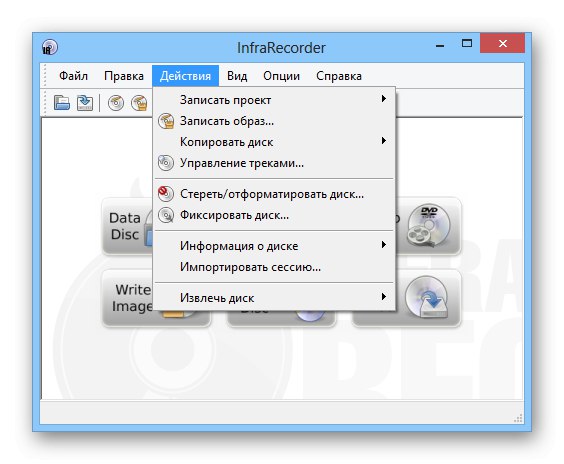
تهدف بقية الخيارات المتوفرة في InfraRecorder أيضًا إلى حرق الأقراص. هناك مشاريع هنا تسمح لك بالعمل مع مواد الفيديو والمستندات التعسفية والصور الموجودة. بالإضافة إلى ذلك ، يمكنك ببساطة قراءة المحتوى مع توفر النسخ. تتم العملية من خلال المتصفح المدمج في البرنامج. من خلاله ، يتم نسخ الملفات إلى أي مكان آخر على التخزين المحلي أو حذفها ببساطة. يمكنك تنزيل InfraRecorder مجانًا ، كما أنه يحتوي على لغة الواجهة الروسية ، والتي ستساعد المستخدمين المبتدئين على إتقان التحكم بسرعة.
برنامج UltraISO
أعلاه ، تحدثنا حصريًا عن تلك البرامج التي توجد فيها وحدات منفصلة تسمح لك بتسجيل أقراص صوتية مضغوطة. ومع ذلك ، لا يزال هناك عدد كبير من الممثلين الجديرين ، ويتم تنفيذ وظائفهم في اتجاه مختلف قليلاً. أول تطبيق يسمى UltraISO. كتابة الملفات بأي تنسيق هي نفسها هنا. يقوم المستخدم بإنشاء صورة قرص عن طريق إضافة العدد المطلوب من العناصر من خلال المستعرض المدمج ، وبعد ذلك كل ما تبقى هو كتابتها على محرك الأقراص المحدد ، وتعيين معلمات إضافية. وتشمل هذه نوع التسجيل وتنسيق الصورة. تأكد من تحديد التنسيق المناسب للاعبين الذين تستخدمهم ، أو اترك القيمة الافتراضية إذا كنت في حيرة من الاختيار.
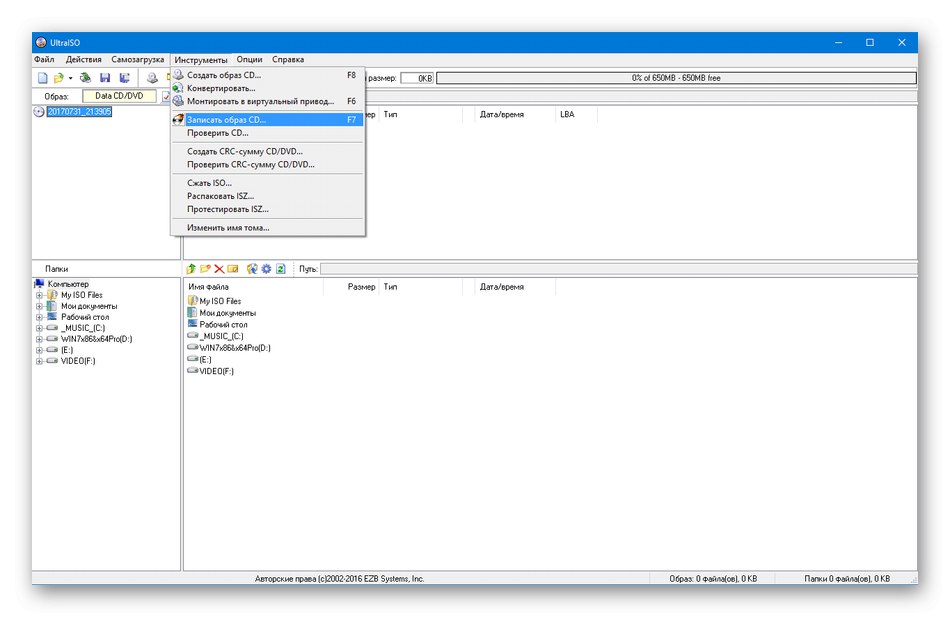
يمكن استخدام برنامج UltraISO لأغراض أخرى تتعلق بكتابة الصور والملفات على القرص. على سبيل المثال ، ستكون هناك حاجة إلى بضع نقرات هنا لإنشاء محرك أقراص USB محمول قابل للتمهيد أو قرص مضغوط أو قرص DVD مع صورة ISO لنظام التشغيل من أجل تحميل محرك الأقراص في المستقبل وتثبيته على جهاز كمبيوتر. نوصيك بالتعرف على بقية ميزات هذا البرنامج في المراجعة على موقعنا على الإنترنت من خلال النقر على الزر أدناه.
الكحول 120٪
الكحول 120٪ هو برنامج آخر يعمل تقريبًا على نفس المبدأ الذي تمت مناقشته أعلاه ، لذلك لن نتطرق إلى مبادئ تسجيل الموسيقى. دعنا نتحدث عن تنفيذ نسخة كاملة من المحتوى إذا كان الكمبيوتر يدعم محركي أقراص DVD أو أكثر. في هذه الحالة ، يتم حفظ موضع البيانات ، ويمكنك أيضًا تنشيط وظيفة تخطي الكتل الخاطئة ، إذا وجدت هذه فجأة. من بين الخيارات غير العادية لـ Alcohol 120٪ ، نلاحظ وجود محول صوتي. يسمح لك بتحويل المقطوعات الموسيقية فورًا إلى تنسيق آخر أثناء التسجيل. هذا مفيد في المواقف التي سيتم فيها قراءة المحتوى على مشغلات معينة تدعم فقط تنسيقات ملفات معينة.
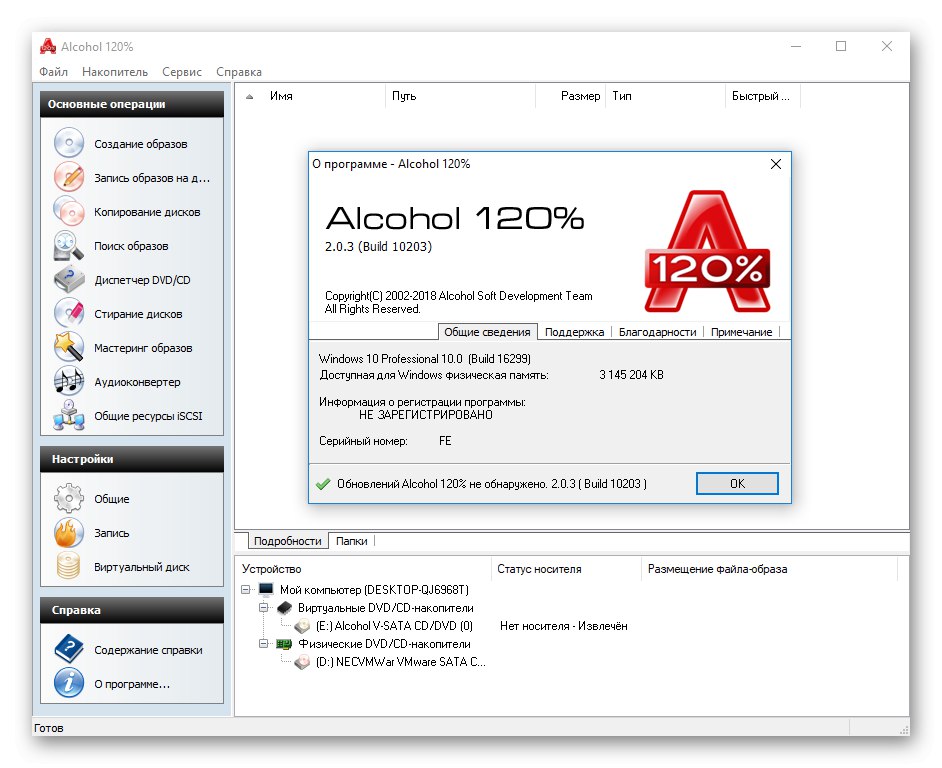
تمت ترجمة واجهة الأداة بالكامل إلى اللغة الروسية ، مما سيساعد المستخدمين المبتدئين على التعود عليها بسرعة. يجب ألا تكون هناك مشاكل في التفاعل أيضًا.توجد جميع الخيارات الرئيسية في اللوحة اليمنى ، ويقدم المطورون أيضًا أوصافًا قصيرة لكل معلمة ، والتي ستكون مفيدة عند التحضير لتسجيل الصور.
DVDFab
كان آخر ممثل لمقال اليوم هو برنامج DVDFab. يدعم تنفيذ الإجراءات المختلفة على الأقراص ، بما في ذلك كتابة الملفات ، لذلك قررنا التحدث عن هذا الحل. مبدأ التسجيل بسيط إلى حد التفاهة - على المستخدم فقط الضغط على زر أضف، حدد الملفات ، حدد القرص وابدأ النسخ. لا تستغرق العملية برمتها الكثير من الوقت ، وحتى أكثر المستخدمين المبتدئين يمكنهم التعامل معها.
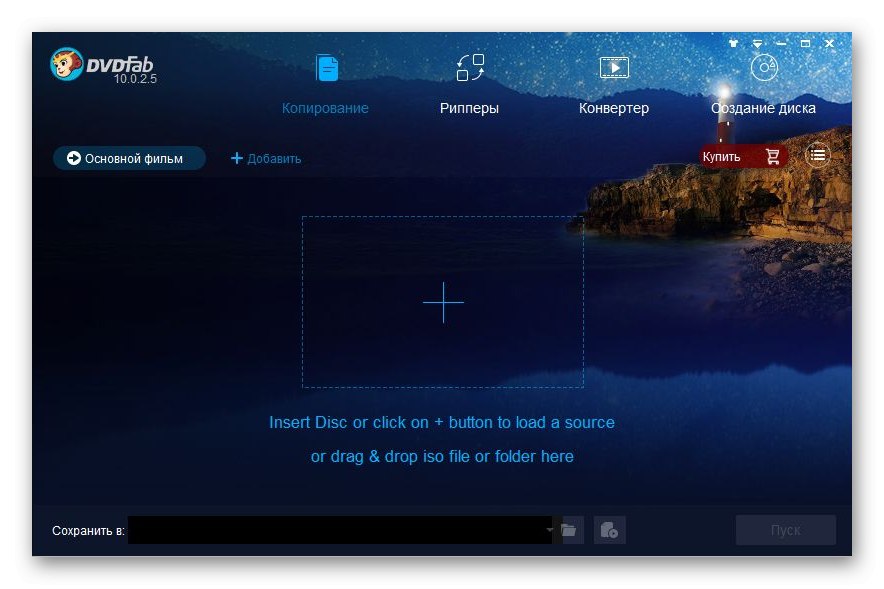
سيساعدك وجود لغة الواجهة الروسية أيضًا على التعامل بسرعة مع DVDFab ، كما أن التصميم البسيط للنافذة الرئيسية لن يسبب أي صعوبات في فهم الإجراءات اللازمة لأداء الخوارزمية. للأسف يتم الدفع مقابل DVDFab. الشهر الأول متاح مجانًا دون أي قيود ، ولكن بعد ذلك سيتعين عليك دفع ثمن البرنامج. نوصي بشدة أن تقرأ الإصدار التجريبي أولاً حتى تقرر لاحقًا ما إذا كنت تريد شراء النسخة الكاملة.
أعلاه ، تحدثنا عن مجموعة متنوعة من البرامج المناسبة لنسخ الموسيقى على قرص. كما ترى ، كلهم مختلفون إلى حد ما عن بعضهم البعض ، لذلك سيجد كل مستخدم بالتأكيد أفضل حل لنفسه. للقيام بذلك ، تحتاج إلى دراسة المراجعة بعناية ، والتعرف على مزايا وعيوب البرنامج.